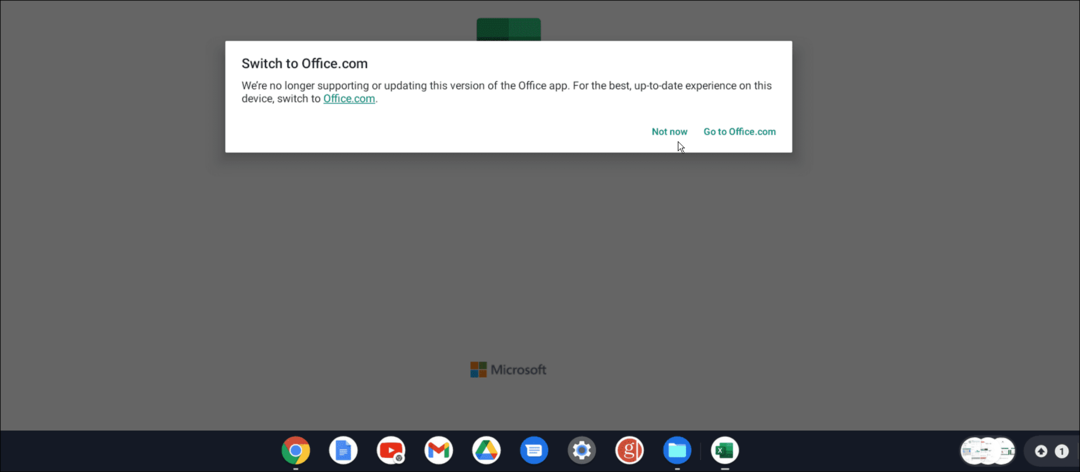Kuinka purkaa Apple TV 2?
Omena Apple Tv Kiinnostavat / / March 18, 2020
Näin voit purkaa Apple TV 2: n Jailbreak -sovelluksen. Jailbreakingin avulla voit lisätä paljon suoratoistovideokanavia asentamalla XBMC: n tai NitoTV: n.
Vaikka huhuja levitetään edelleen Applelle HDTV: n rakentamisesta, meillä on nyt 99 dollarin Apple TV: n digisovitin. Voit saada enemmän ominaisuudet ja räätälöinti iDevice-laitteellasi Vangitsemalla se, ja sama pätee Apple TV: hen. Näin se tehdään Seas0npass-sovelluksella.
Apple TV: n vangitsemiseksi tarvitset seuraavat.
- PC tai Mac
- Apple TV (2. sukupolvi)
- Mikro-USB-kaapeli
- Seas0nPass Macille tai PC: lle FireCoren toimesta
- ITunesin viimeisin versio
Huomautus: Tässä esimerkissä purkan Apple TV: n (2. sukupolvi) 5.0.2 -yritysohjelman jailen Windows 7 -järjestelmässä. Mutta prosessi on sama, jos käytät Mac-tietokonetta. Jos Apple TV: ssäsi on eri laiteohjelmistoversio, lataa vain asianmukainen Seas0nPass -ohjelmisto tai päivitä Apple TV uusimpaan versioon.
Mene kohtaan selvittääksesi, mikä ohjelmisto Apple TV on käynnissä Asetukset >> Yleistä >> Tietoja.
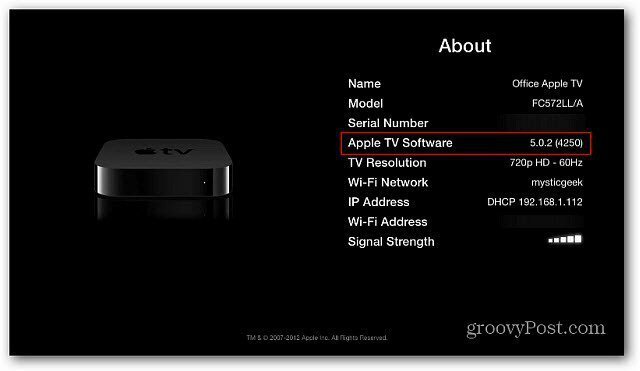
Kytke Apple TV Mac- tai PC-tietokoneeseen mikro-USB-kaapelilla. Käynnistä sitten Seas0npass-ohjelmisto.
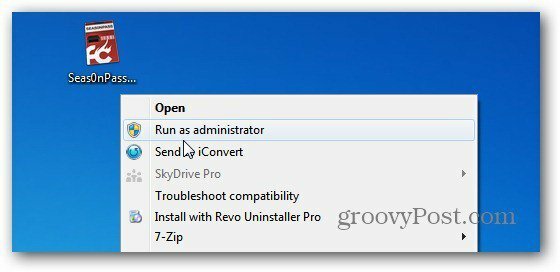
Napsauta Luo IPSW.
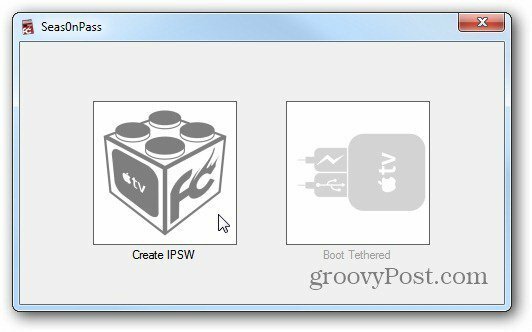
Odota sitten, kunnes uusi laiteohjelmisto on ladattu järjestelmään. Aikaa vie tämä riippuen Internet-yhteytesi nopeudesta.
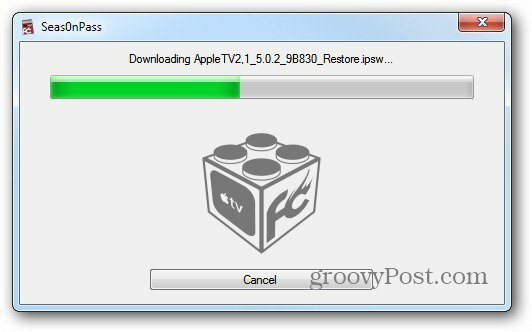
Seuraavaksi se aloittaa ohjelmiston asentamisen.
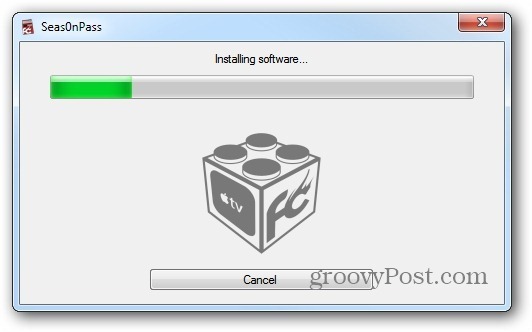
Kun se on valmis, näet seuraavan näytön. Pidä Apple TV -kaukosäätimessäsi sekä valikko- että toisto- / keskeytyspainikkeita seitsemän sekunnin ajan. Tämä asettaa Apple TV: n DFU-tilaan.
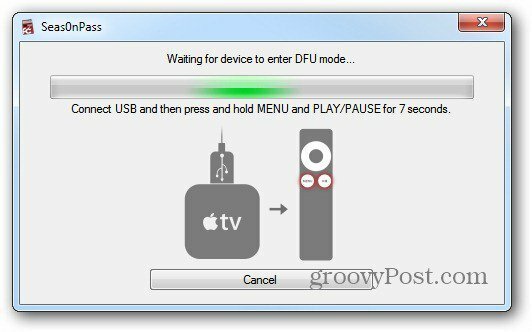
Kun mukautettu IPSW on luotu onnistuneesti, iTunes avautuu ja Apple TV palautetaan uuteen laiteohjelmistoon.
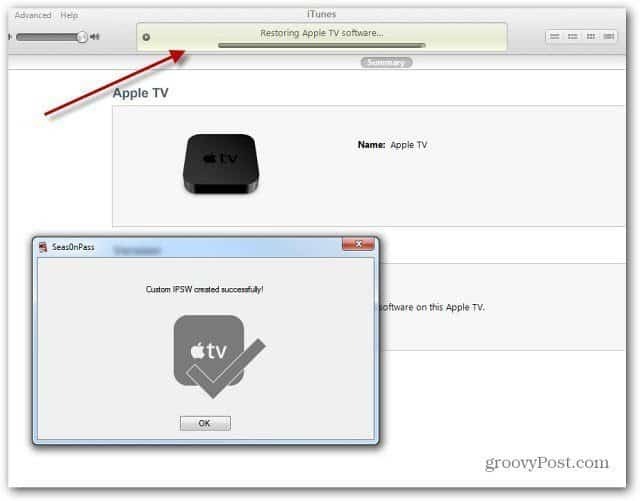
Prosessi kestää viisi-kymmenen minuuttia. Kun se on valmis, saat seuraavan viestin. Napsauta OK ja irrota Apple TV tietokoneesta.
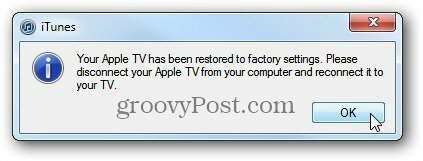
Kytke Apple TV takaisin HDTV: hen ja joudut suorittamaan alkuperäisen asennusprosessin uudelleen.
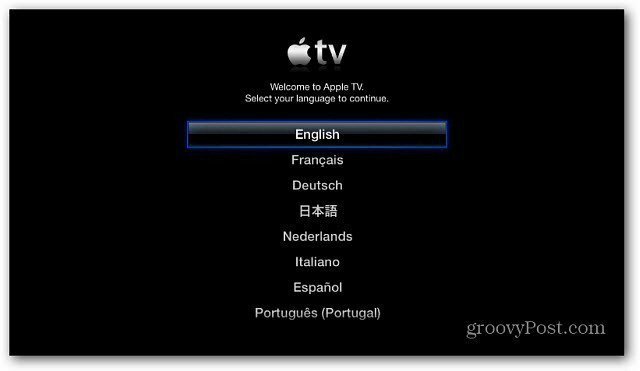
Kun se käynnistyy, näet Firecore-logon Asetukset-kuvakkeessa. Tämä vahvistaa jälleen, että vankilavirta onnistui.
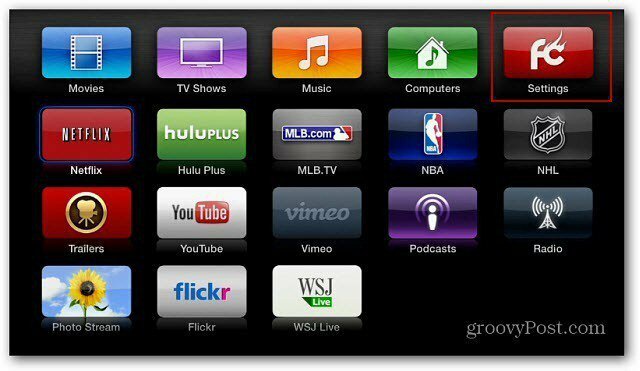
Kun olet purkanut Apple TV: n, voit lisätä siihen ylimääräisiä sovelluksia ja räätälöintejä, joita ei ole saatavana, kuten NitoTV, XBMC, PLEX ja enemmän. Aion kattaa groovy-ominaisuudet, jotka voit lisätä tuleviin artikkeleihin.
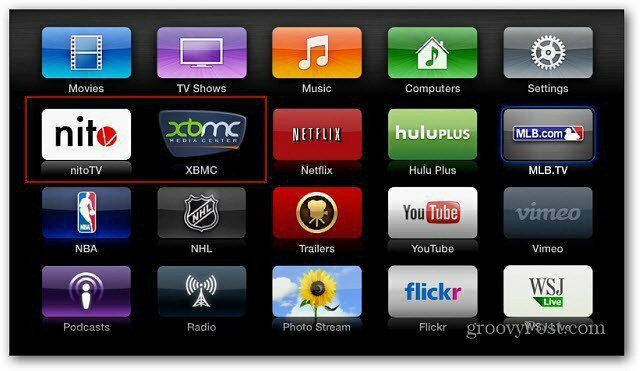
Tässä on esimerkki XBMC: n käynnistämisestä Apple TV: ssä.
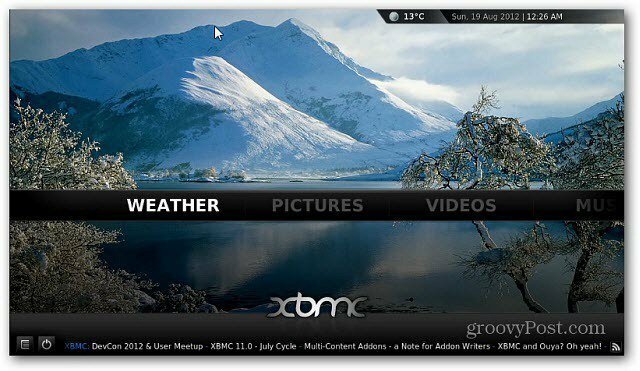
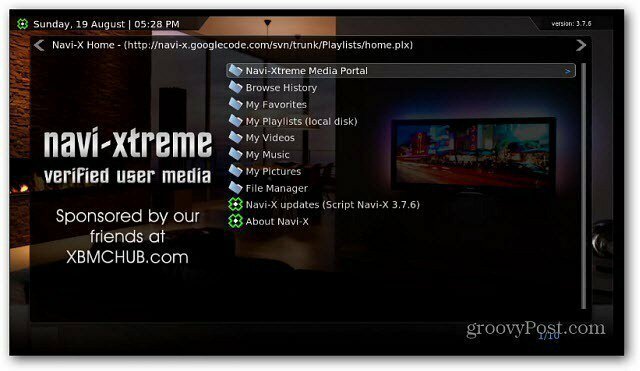
Jos saat virheilmoituksen käydessäsi läpi jailbreak-prosessin ensimmäistä kertaa, palaa takaisin Seas0npass-sovellukseen ja napsauta Luo IPSW. Irrota mikro-USB-kaapeli, kytke se uudelleen, aseta se takaisin DFU-tilaan, sen pitäisi toimia. Muista, että jos saat uuden päivityksen Apple TV: hen, joudut purkamaan sen uudestaan.
Voit saada paljon enemmän irti Apple TV: stä purkaamalla sen. Mikä on sinun otteesi? Jos sinulla on puristettu Apple TV, kerro meille, mitä suosikkiominaisuuksia olet lisännyt siihen.